ついに「お名前.com」で独自ドメインを取得しました!まだ色々調べている最中だったので独自ドメインを取得するのはもう少し後にするつもりだったのですが、あれこれ考える前にまず取得して使いながら覚えていくことにしました。ちょうどタイムセール(?)的な感じで「.com」のドメインが格安になっていましたしね。「お名前.com」ではどうやらちょくちょくこのようなセール(?)的な事をやっているようなので、ここでのドメイン取得を考えている方はタイミングを見計らった方がいいですね。僅かであっても費用を抑えることが出来ます。急ぐなら仕方ありませんが。
なにせ独自ドメインの取得なんて生まれて初めてのことだったのでちょっとドキドキしながらの出来事でした。今後の方の参考に少しでもなればと思い、2020年6月時点でのドメイン取得からはてなブログでの設定までの流れについて記しておこうかと思います。
■ 「お名前.com」とは?
「お名前.com」は GMOインターネット株式会社(東証 一部:9449)が運営するドメイン登録サービスのポータルサイトで、法人のみならず個人であっても比較的気軽に利用することができるサービスです。なんでも国内シェア No.1 なのだとか。
「ドメイン」とは数値で表されている IPアドレスを分かりやすい表記に変えるインターネット上の住所のようなもので、「hatenablog.com」などがそれにあたります。特に「.com」や「.jp」の部分は「トップレベルドメイン(TLD)」と呼ばれていて、この部分についてはある程度の種類の中から選ぶしかありませんが、「hatenablog」などそれより前の部分についてはかなり自由に設定することができるようです。但し登録は早い者勝ちなので、短い名前や英単語など分かりやすいものは既に使われてしまっている場合が多く、高値で取引されていたりします。(企業が欲しがりそうなドメインを先回りして取得して置いて売りつけたりする強者もいるそうです。)
ちなみに今現在世界中で使われているドメインにどのようなものがあり、主にどのような用途に使われているのかは JPNIC(日本ネットワークインフォメーションセンター)の「こちら」のサイトで解説されています。一読しておいてもよいでしょう。
個人でも利用出来る同種のサービスとしては他に「MuuMuu Domain(こちらもGMOグループだったりしますが)」や「xdomain」などがあります。価格については大差ないようですが、「Whois情報の代理公開」というサービスを利用出来る所を強くお勧めします。ドメインを登録する際には登録者の名前や住所、電話番号などを公開する事が義務づけられているのですが、こうした個人情報を肩代わりして公開してくれるので匿名性を確保することが可能です。
「お名前.com」では新規にドメインを取得する場合は「Whois情報公開代行」がセット価格になっていて、追加負担無しにサービスを利用することができます。
■ いざ取得!
何はともあれまずは「お名前.com
![]() 」のサイトにアクセスして自分専用のドメイン取得です。この時点でお名前.comのアカウントなどは必要ありません。(申込の途中で作成することになります。)
」のサイトにアクセスして自分専用のドメイン取得です。この時点でお名前.comのアカウントなどは必要ありません。(申込の途中で作成することになります。)

トップページの検索ボックスに希望するドメインを入力します。TLD(「.com」とか「.jp」のことです。”TDL(Tokyo Disneyland)”じゃないですヨ。)も横のプルダウンメニューで指定出来ますが、後でも選べるのであまり気にしなくて良いです。ただ、ドメインは軽々と変更出来るようなものではない(築き上げた評価が無になってしまいます)のでこの時点でよく考えて置いた方が良いでしょう。

このように入力したドメインで取得可能な TLD の一覧が価格付きで表示されます。この時点ではセールのおかげで .com が格安になっていました。今回の場合は全てのチェックボックスが空欄になっていて選び放題の状態でしたが、既に誰か別の人が取得済みであったり予約可能だったりする場合に「✕」や などが表示されることがあります。まだ決済はされないので色々選択しておいて価格などのチェックをするとよいでしょう。なにやら人数が表示されていますが気にする必要はありません。お名前.com の心理作戦のようなものです(苦笑)。

登録する期間とオプションを選びます。期間は 1年から 10年分先払いまで選ぶことが可能ですが、クレジットカードで支払いをしていれば解約しない限り自動更新され、特に複数年での割引なども無いようなので 1年間の登録で良いと思います。また、「Whois情報公開代行」が付帯されているので「Whois」で住所氏名などの個人情報が公開されてしまう心配がないのは嬉しい点です。このサービスのおかげでお名前.com の登録情報が代わりに公開されることになります。
ただし、必ず1度は期間を変えてみて「更新料」の確認はしておいて下さい。だいたいどのドメインであっても1年目より2年目の料金の方が高くなっています。ドメインの料金や更新料の一覧は「こちら」からも確認することができます。「.site」などは 60円で提供されていますが、更新料が 3,980円もしたりするので要注意です。逆に「.com」などは一般的な割に維持費が安価だったりするのですよね。
オプションは必要に応じて設定して下さい。「Whois情報公開代行メール転送オプション」というのがちょっと紛らわしいですが、これはドメインの売買交渉や商標侵害警告などの通知を自分のメアドに転送してくれるサービスだそうです。そうした機会を伺っていたり、心配な場合は設定しておくとよいでしょう。年額300円程だったかと思います。また、はてなブログの場合、レンタルサーバーを借りる必要はありません。
この時点でメールアドレスとパスワードを設定してお名前.com のアカウントを作成します。(ここで「お名前ID(数字8桁)」が発行されます。)

住所氏名などの個人情報(Whois情報公開代行サービスで保護されます)と支払い方法を入力して「申し込む」で申込完了です。支払い手段はクレジットカードの他に銀行振込やコンビニ払いが利用出来ますが、自動更新の出来るクレジットカードをお勧めします。ドメインを失効させてしまうと取り戻すのに結構厄介なことになるようですので。
昨年12月から【キャッシュレス決済5%還元キャンペーン】が行われているそうです。クレジットカード決済を使用している方は申し込んでおくと良いでしょう。(申込の際に「お名前ID」が必要になります。)尚、このキャンペーンは「こちら」のページからエントリーが必要になります。(事前・事後は問われません。)このキャンペーンの終了日時は未定なのだそうです。
 申込から数秒で申込完了画面が表示されます。ドメインの取得が完了したらきちんと登録されているかどうかを「こちら」で確認しておきましょう。 取得したドメインを Whois検索ページで検索すると、登録された情報を見ることができます。「Whois情報公開代行」によってGMOの情報が個人情報の代わりに登録されていることを確認しておきましょう。
申込から数秒で申込完了画面が表示されます。ドメインの取得が完了したらきちんと登録されているかどうかを「こちら」で確認しておきましょう。 取得したドメインを Whois検索ページで検索すると、登録された情報を見ることができます。「Whois情報公開代行」によってGMOの情報が個人情報の代わりに登録されていることを確認しておきましょう。
尚、登録した情報が反映されるまで少し(最大24時間程度)時間が掛かる場合もあるようです。
 ドメインの登録が完了すればすぐに何通かのメールが登録済みのアドレスに届きます。どれも重要なものなので保存しておくべきなのですが、その中の「【重要】[お名前.com] ドメイン 情報認証のお願い」という件名のメールはすぐに開いて本文中のリンクを踏んでおきましょう。リンクを踏んで右のページが表示されればそれでOKです。期日内に手続きをしておかないとせっかく取得したドメインを使用出来なくなってしまいます。
ドメインの登録が完了すればすぐに何通かのメールが登録済みのアドレスに届きます。どれも重要なものなので保存しておくべきなのですが、その中の「【重要】[お名前.com] ドメイン 情報認証のお願い」という件名のメールはすぐに開いて本文中のリンクを踏んでおきましょう。リンクを踏んで右のページが表示されればそれでOKです。期日内に手続きをしておかないとせっかく取得したドメインを使用出来なくなってしまいます。
■ 取得したドメインをはてなブログで使用する為の準備
以前は取得したドメインをはてなブログで利用する為には「www」や「blog」などの「サブドメイン」を設定して「www.example.com」のような形にする必要があったそうですが、2020年4月以降はホスト名の無い「example.com」のようなドメインを取得した時のままの「ネイキッドドメイン」で運用出来るようになり、Google Adsense の申請が少しし易くなったようです。
若干楽になったとはいえ、「お名前.com Navi」にログインしてDNSに「Aレコード」は作成しておかなければなりません。「Aレコード」とは特定のドメイン名(FQDN:Fully Qualified Domain Name)を対応する IPv4アドレスに置き換えるものです。
 「お名前.com Navi」にログインしたら上部メニューバーの「DNS」を選択し、「ドメインのDNS関連機能設定」のラジオボタンにチェックを入れて「次へ」進みます。
「お名前.com Navi」にログインしたら上部メニューバーの「DNS」を選択し、「ドメインのDNS関連機能設定」のラジオボタンにチェックを入れて「次へ」進みます。

取得済みのドメイン一覧が表示されるので設定したいドメインのラジオボタンにチェックを入れて次へ進みます。「DNS追加オプション」の所は気にしなくていいです。私は始めてドメインを取得したので一つしか一覧にありません。

次のページ中程にある「DNSレコードを設定する」のところで「設定する」のボタンをクリックします。
DNSレコードの設定画面に移るので、「A/AAAA/CNAME/MX/NS/TXT/SRV/DS/CAAレコード」という所に右側のように値を入力します。ネイキッドドメインで使用する場合、「TYPE」の値は「A」を指定します。「ホスト名」の所は空欄のままでOKです。レコードの追加は1つずつ行います。

 サブドメイン(「www」や「blog」など)を使用する場合は、「ホスト名」に「www」や「blog」など、「TYPE」を「CHAME」に変更し、「VALUE」に「hatenablog.com」を入力して追加します。
サブドメイン(「www」や「blog」など)を使用する場合は、「ホスト名」に「www」や「blog」など、「TYPE」を「CHAME」に変更し、「VALUE」に「hatenablog.com」を入力して追加します。
追加するレコードの入力が終わったら一番下にある「DNSレコード設定用ネームサーバー変更確認」のチェックボックスにチェックを入れて「確認画面へ進む」をクリックします。次の画面で入力した内容を再確認して「設定する」をクリックすればDNSレコードの設定は完了です。設定はすぐに反映されることもあるようですが、時間がかかる(数時間)場合もあるようです。こればかりは待つしかありません。
反映されたかどうかは取得したドメインをWebブラウザのアドレスバーにに打ち込んでみれば分かります。「Blog is not found」の表示が出ていればDNSレコードの反映が終わっている証拠です。(まだ反映されていない場合は「サーバーが見つからない」という表示になるはずです。)
以上で取得したドメインをはてなブログで使用する準備は完了です。SSL証明書についてははてなブログの方で用意してくれるので自前で用意する必要は無いようです。これは助かる。
■ はてなブログ側の設定
取得した独自ドメインをはてなブログで使用するには「はてなブログ Pro」の契約が必須です。
 「1ヶ月」「1年」「2年」の3つのコースがありますが、長期割引があるので期間が長い程割安になっています。加えて 2020年6月末までは「キャッシュレス・消費者還元事業」の対象になっているので5%分が還元されてきます。私は思いきって「2年コース」に申し込んでみました。
「1ヶ月」「1年」「2年」の3つのコースがありますが、長期割引があるので期間が長い程割安になっています。加えて 2020年6月末までは「キャッシュレス・消費者還元事業」の対象になっているので5%分が還元されてきます。私は思いきって「2年コース」に申し込んでみました。
「はてなブログ Pro」は独自ドメインを使えるようになる事の他に はてなブログ が勝手に差し込んでくる広告の配信を止めることができるのはいいですね。ブログがすっきりしますし Adsense などを使う場合は吸われてしまうのを防ぐ事ができます。写真をアップロード出来る月間の容量も 3GB まで増量されますが、私には元々の 300MB でも結構十分な容量でした。アップロード可能な容量に余裕があるからと言って、撮影した写真を圧縮せずにそのまま掲載するのは表示速度低下の一因にもなりますし、読んで下さる方にも迷惑にもなるのでやめておいた方がいいかなと思います。
 自分のブログの管理画面から「設定」→「詳細設定」へ進み、「独自ドメイン」という所に取得したドメインを入力するだけです。ネイキッドドメインを使用する場合はサブドメイン(wwwなど)は不要です。
自分のブログの管理画面から「設定」→「詳細設定」へ進み、「独自ドメイン」という所に取得したドメインを入力するだけです。ネイキッドドメインを使用する場合はサブドメイン(wwwなど)は不要です。
「ドメイン設定をチェック」をクリックすればここまでの設定が有効になっているかどうかの確認ができます。設定状況に「有効」と表示されていれば問題ありません。確認出来たら一番下の「変更する」ボタンを押すのを忘れないように。
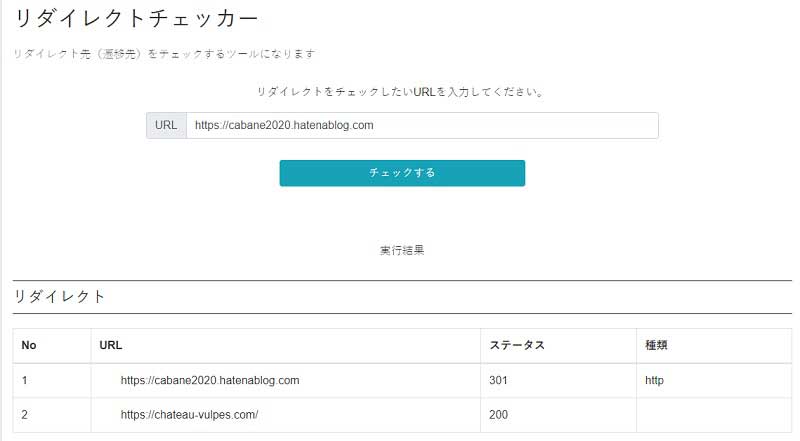 無料版のはてなブログで使っていたURLから、はてなブログPro で使用する独自ドメインのURLへは「301リダイレクト」が掛かるので、以前のURLでアクセスしても新しいURLへ自動転送されるそうです。実際、「リダイレクトチェッカー」というサイトで確認して見たところ、無事に301リダイレクトが掛かっていました。多少時間が掛かるかも知れませんが検索サイトのリンクも新しいものに置き換わるはずです。
無料版のはてなブログで使っていたURLから、はてなブログPro で使用する独自ドメインのURLへは「301リダイレクト」が掛かるので、以前のURLでアクセスしても新しいURLへ自動転送されるそうです。実際、「リダイレクトチェッカー」というサイトで確認して見たところ、無事に301リダイレクトが掛かっていました。多少時間が掛かるかも知れませんが検索サイトのリンクも新しいものに置き換わるはずです。
なんだかんだで結構手間が掛かりましたがこれで晴れて取得したドメインを使ってブログを書くことが出来るようになりました。はてなブログ Pro の契約料も含めて年間1万円くらいは掛かってしまいますね。なんとか費用の回収くらいはできるように頑張ってみたいと思います。
ドメインを取得して数日経ちましたがこの「お名前.com」ってちょっとメール多すぎですね。オプション契約を促すメールはまあいいとしてもドメインのセール情報などを含めて 1日10通以上送ってきます。「Shuriken」を使っているのでやろうと思えば迷惑メールとして自動振り分けさせられますが重要なメールが混じっているかも知れませんし困ったものです。
(2020.6.10)
ずっと放置していましたが、根本的な対策を行いました。
(2023.4.30)